Hỗ trợ tư vấn
Tư vấn - Giải đáp - Hỗ trợ đặt tài liệu
Mua gói Pro để tải file trên Download.vn và trải nghiệm website không quảng cáo
Tìm hiểu thêm »Sức hút của Among Us vẫn chưa hề hạ nhiệt trên Twitch. Dù ra mắt từ năm 2018 nhưng mãi tới khi COVID-19 bùng phát, mọi người phải ở nhà nhiều hơn, Among Us mới thực sự gây được “tiếng vang” bởi lối chơi chéo nền tảng đầy thú vị.
Dù các Chromebook mới đã hỗ trợ Among Us nhưng một số phiên bản cũ hơn lại không cho phép người dùng cài đặt game này. Dưới đây là cách dễ dàng phá bỏ “rào cản” đó để tải và chơi Among Us trên Chromebook.
1. Đăng nhập Chromebook và mở Settings.
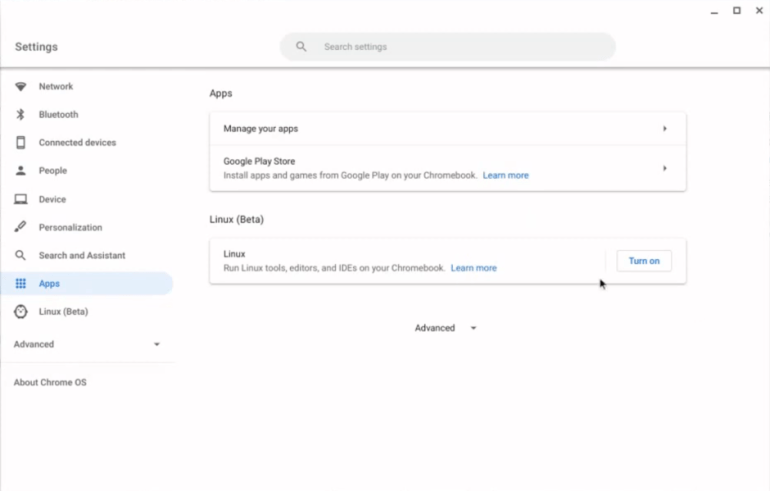
2. Click Apps ở sidebar bên trái.
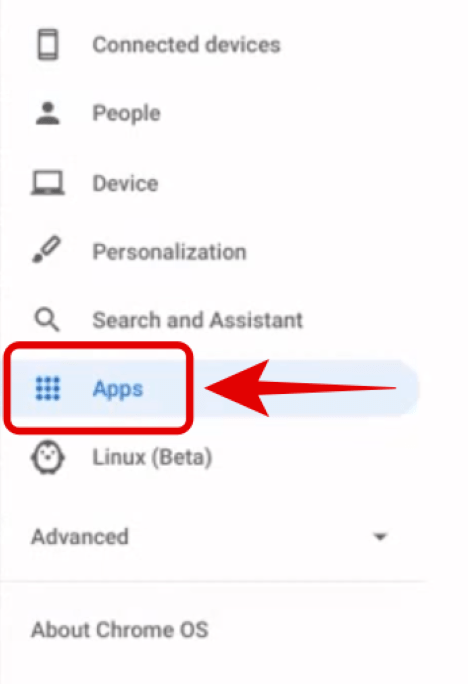
3. Giờ click Google Play Store ở tab bên phải và đảm bảo đã bật nó.
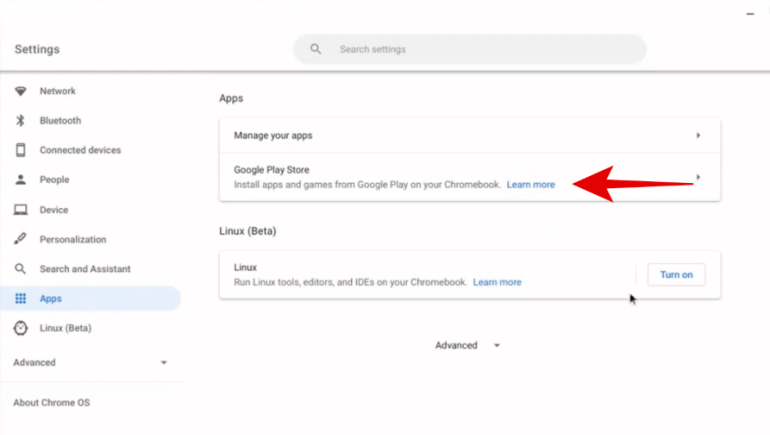
Giờ bạn có thể cài đặt mọi ứng dụng ở Play Store trên Chromebook rồi.
1. Đăng nhập Chromebook và click vào icon Play Store để mở nó. Tiếp theo, chạm vào thanh tìm kiếm ở phía trên cùng.
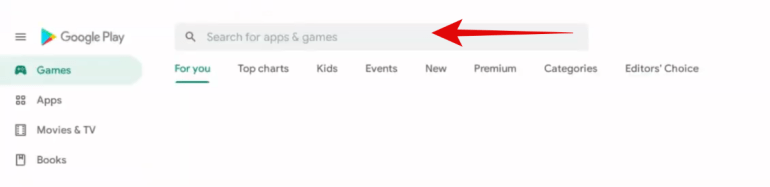
2. Tìm kiếm Among Us.
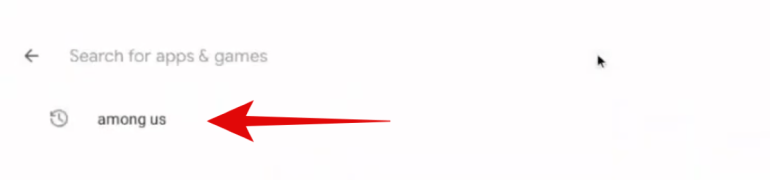
3. Click game Among Us ở trên cùng khi nó hiện trong trang kết quả tìm kiếm.
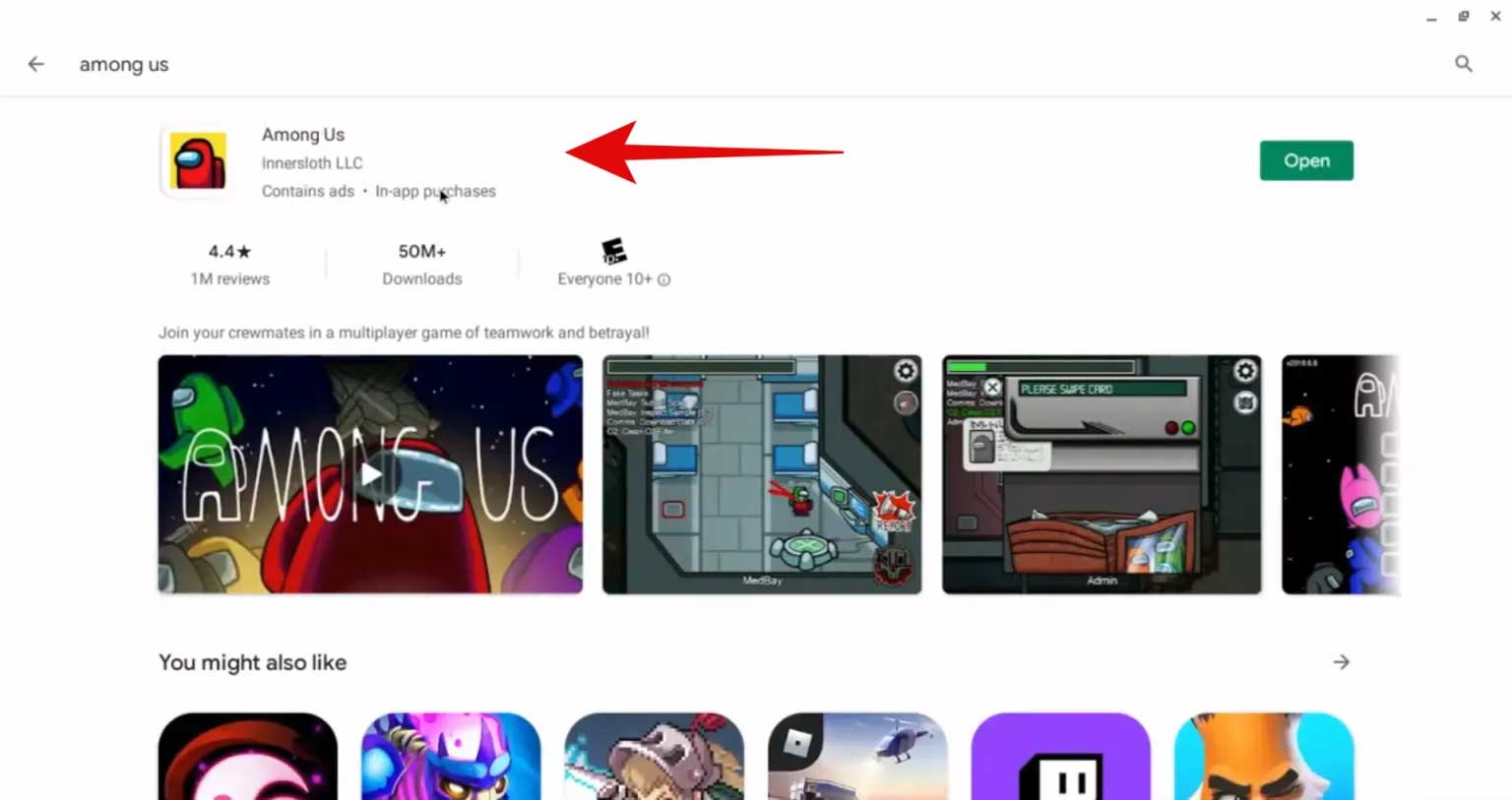
4. Giờ click Install.
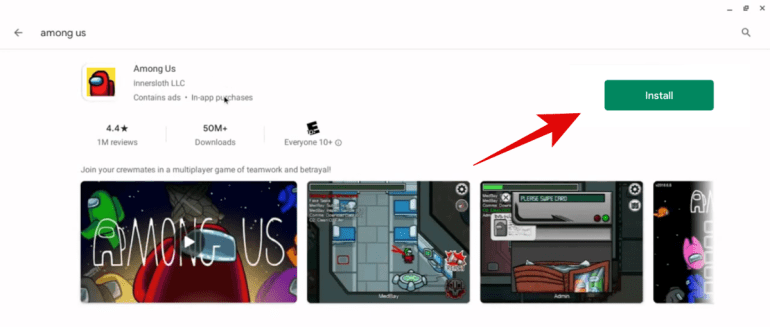
Giờ Among Us sẽ được cài đặt trên Chromebook. Sau khi quá trình này kết thúc, click vào icon Among Us để mở game.
Trong trường hợp này, bạn không thể cài đặt game qua Play Store. Tuy nhiên, bạn có thể cài file APK của Among Us nhưng có một chút rắc rối. Bạn phải kích hoạt chế độ lập trình viên, tắt chế độ bảo vệ để làm việc này.
Ngoài ra, Google sẽ ngừng hỗ trợ Chromebook sau khi bạn bật chế độ lập trình. Thêm vào đó, kích hoạt chế độ này còn xóa toàn bộ nội dung trên Chromebook. Đó là lí do tại sao bạn không nên áp dụng giải pháp này.
Among Us cài qua Play Store là dành cho thiết bị Android nên dùng điều khiển cảm ứng sẽ thích hợp hơn. Bạn có thể cải thiện điều khiển game Among Us trên Chromebook bằng chuột nhưng mượt không kém cảm ứng chạm như sau:
1. Mở Among Us trên Chromebook. Giờ click Settings ở dưới màn hình.
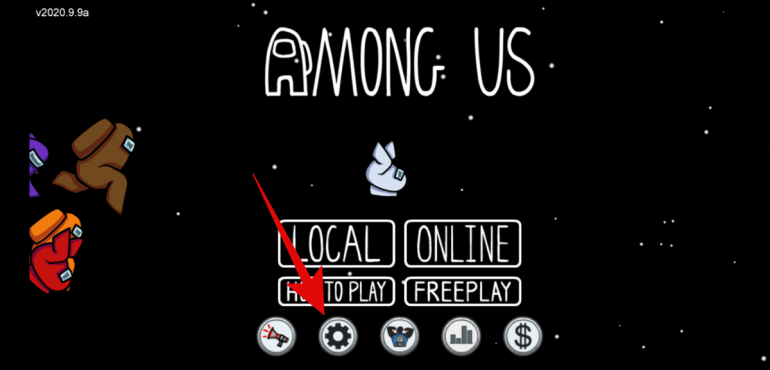
Trong phần điều khiển, chọn Touch thay thế Joystick.
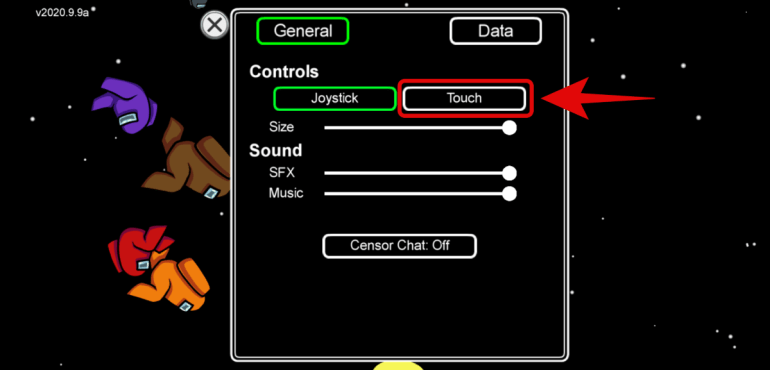
Sau khi chọn Touch, từng click chuột sẽ mô phỏng một chạm trên màn hình. Nhân vật giờ sẽ dịch chuyển tới mọi vị trí bạn click trên màn hình thay vì phải kéo cần điều khiển theo từng hướng. Bạn cũng có thể tương tác với toàn bộ đối tượng xung quanh bằng một click. Thao tác này giúp việc chơi Among us trên Chromebook dễ dàng hơn.
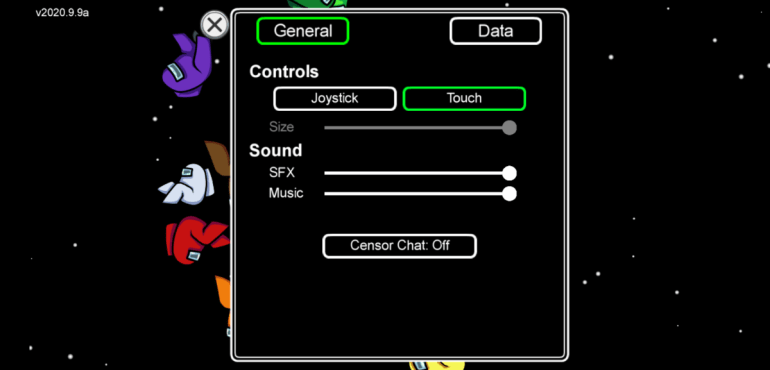
Nếu muốn dùng bàn phím thì bạn phải click chuột trên box chat game Among us. Sau đó, bạn có thể gõ tin nhắn. Nếu không thể gõ chữ vào textbox, hãy click vào một vùng màn hình trống trước, rồi mới click vào nó.
Theo Nghị định 147/2024/ND-CP, bạn cần xác thực tài khoản trước khi sử dụng tính năng này. Chúng tôi sẽ gửi mã xác thực qua SMS hoặc Zalo tới số điện thoại mà bạn nhập dưới đây: